Azure portalında Azure Data Box Disk için kendi kendine yönetilen gönderimi kullanma
Bu makalede, Azure Data Box Disk'in sipariş edilmesi, teslim edilmesi ve bırakılması için kendi kendine yönetilen gönderim görevleri açıklanmaktadır. Data Box Disk'i Azure portalını kullanarak yönetebilirsiniz.
Önkoşullar
Azure Data Box Disk Sipariş Ettiğinizde kendi kendine yönetilen gönderim seçeneği sunulur. Kendi kendine yönetilen gönderim yalnızca aşağıdaki bölgelerde kullanılabilir:
- US Government
- ABD
- Birleşik Krallık
- Batı Avrupa
- Avustralya
- Japonya
- Singapur
- Güney Kore
- Güney Afrika
- Hindistan
- Brezilya
Otomatik gönderimi kullanma
Data Box Disk siparişi gönderdiğinizde, kendi kendine yönetilen gönderim seçeneğini belirleyebilirsiniz.
Azure Data Box Disk siparişinizde, Kişi ayrıntıları altında + Sevkiyat Adresi Ekle'yi seçin.
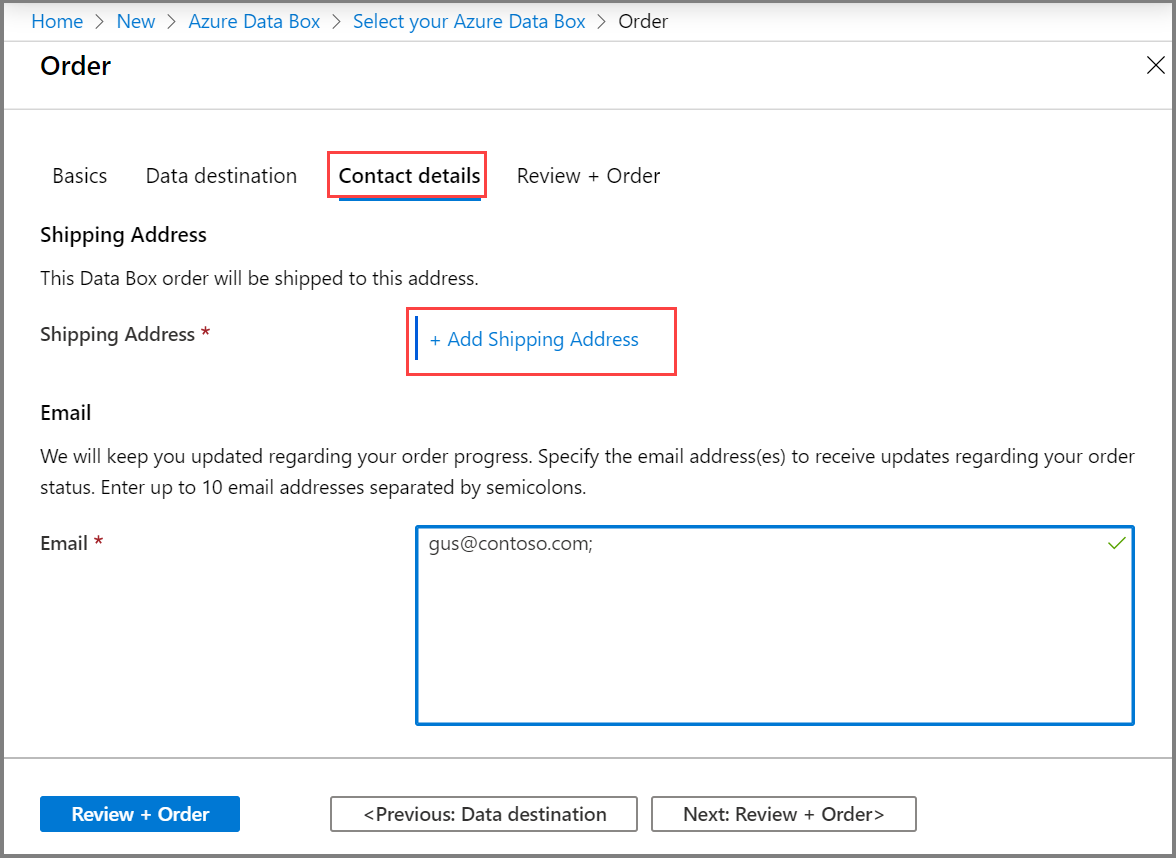
Gönderim türünü seçerken, Kendi kendine yönetilen gönderim seçeneğini belirleyin. Bu seçenek yalnızca önkoşullarda açıklandığı gibi desteklenen bir bölgedeyseniz kullanılabilir.
Sevkiyat adresinizi sağladıktan sonra doğrulamanız ve siparişinizi tamamlamanız gerekir.
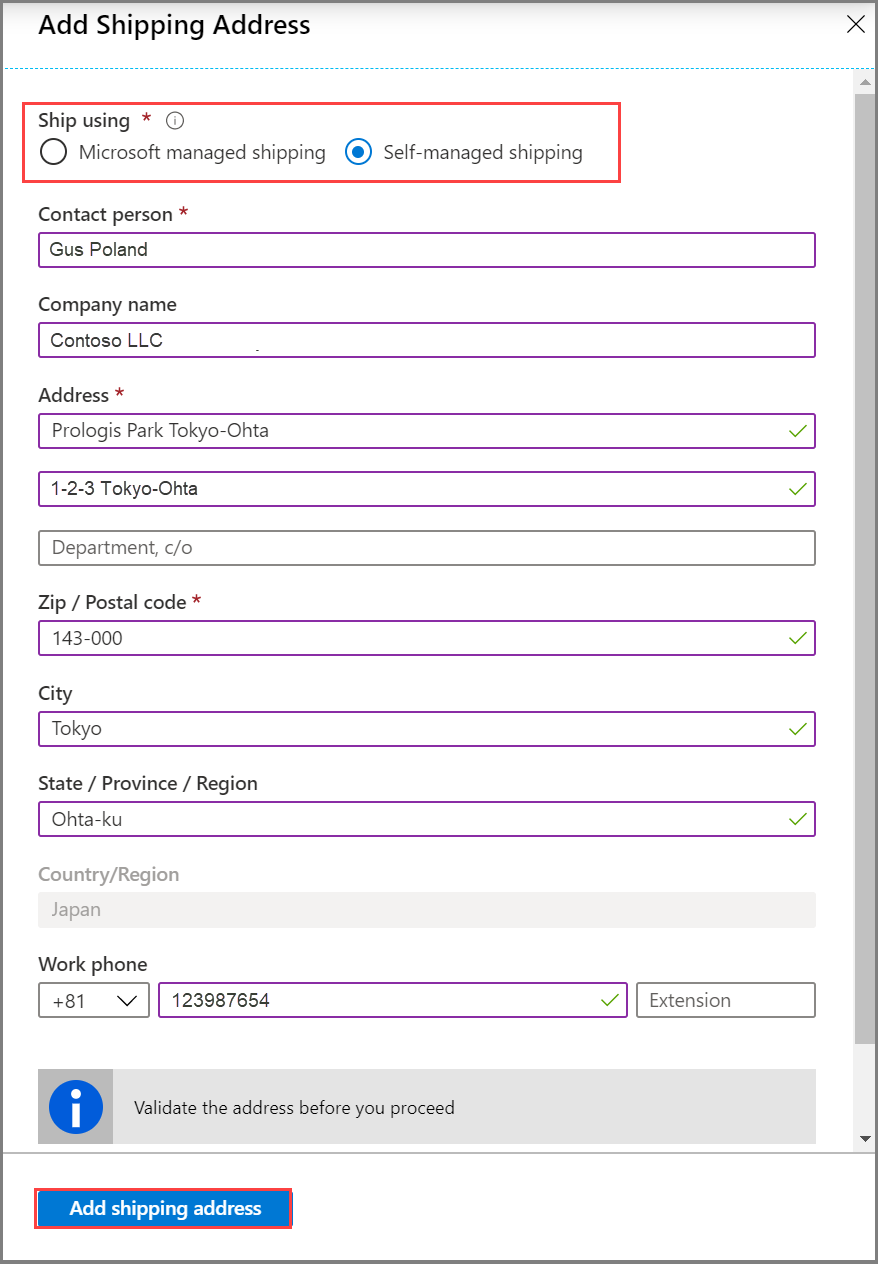
Cihaz hazırlandıktan ve bir e-posta bildirimi aldıktan sonra teslim alma zamanlayabilirsiniz. Azure Data Box Disk siparişinizde Genel Bakış'a gidin ve teslim alma zamanla'yı seçin.
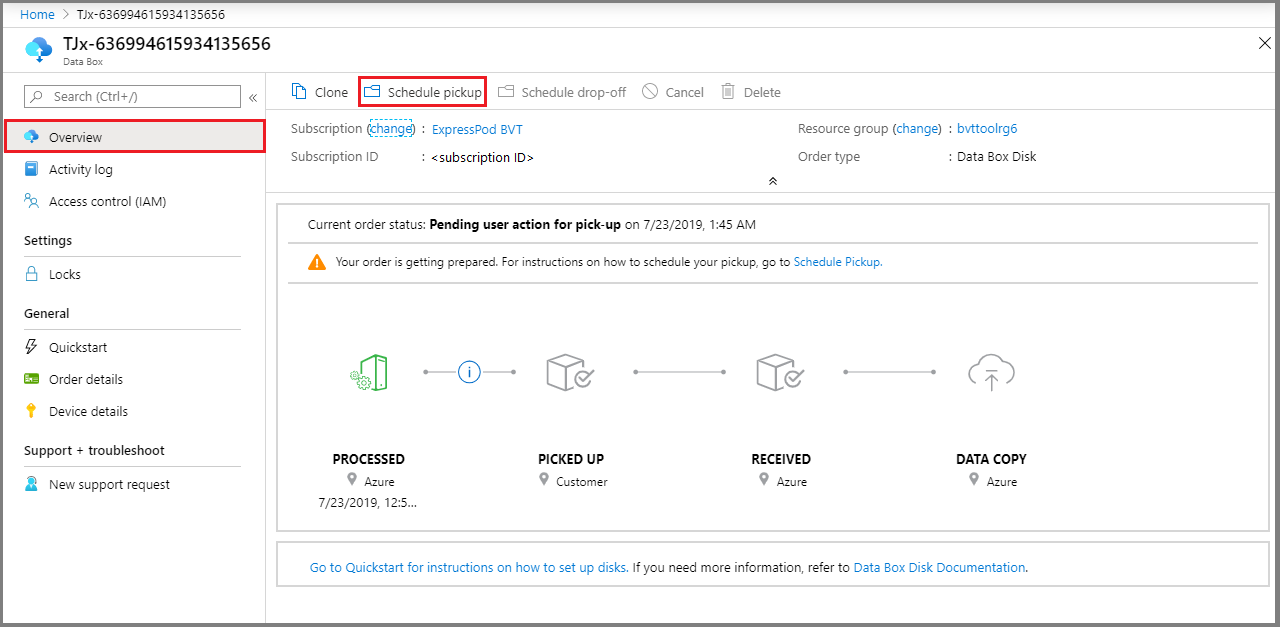
Azure için teslim alma zamanlama başlığındaki yönergeleri izleyin. Yetkilendirme kodunuzu alabilmeniz için önce bölgenizin veri merkezinden cihaz teslim alma işlemini zamanlamak için e-posta adbops@microsoft.com göndermeniz gerekir.
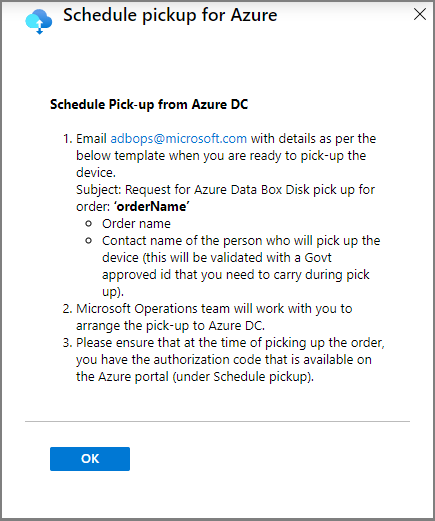
Brezilya yönergeleri: Brezilya'da bir cihaz teslim alma zamanlamak istiyorsanız, e-postanıza aşağıdaki bilgileri ekleyin. Veri merkezi gelen alma işlemini aldıktan
Nota Fiscalsonra teslim alma işlemini zamanlar ve bu işlem 4 iş gününe kadar sürebilir.Subject: Request Azure Data Box Disk pickup for order: <ordername> - Order name - Company name - Company legal name (if different) - CNPJ (Business Tax ID, format: 00.000.000/0000-00) or CPF (Individual Tax ID, format: 000.000.000-00) - Address - Country - Phone number - Contact name of the person who will pick up the Data Box Disk (A government-issued photo ID will be required to validate the contact’s identity upon arrival.)Cihazınızı teslim alma zamanladıktan sonra Yetkilendirme kodunuzu Azure için teslim alma zamanlaması bölümünde görüntüleyebilirsiniz.
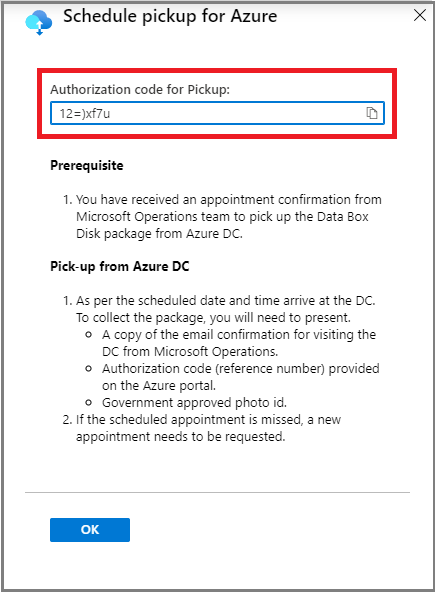
Bu yetkilendirme kodunu not edin. Cihazı alan kişinin cihazı alması gerekir.
Güvenlik gereksinimlerine göre, teslim alma zamanlaması sırasında teslim alma için gelecek kişinin adını ve ayrıntılarını sağlamak gerekir. Siz veya iletişim noktası, veri merkezinde doğrulanacak resmi onaylı bir fotoğraflı kimlik taşımalısınız.
Data Box Disk'i zamanlanan zamanda veri merkezinden alın.
Cihazı alan kişinin aşağıdakileri sağlaması gerekir:
Microsoft İşlemleri'nden veri merkezini ziyaret için e-posta onayının bir kopyası.
Yetkilendirme kodu. Başvuru numarası, teslim alma veya bırakma için benzersizdir ve veri merkezinde doğrulanır.
Kamu onaylı fotoğraflı kimlik. Kimlik veri merkezinde doğrulanır ve teslim alma zamanlandığında cihazı alan kişinin adı ve ayrıntıları sağlanmalıdır.
Dekont
Zamanlanmış bir randevu kaçırılırsa, yeni bir randevu zamanlamanız gerekir.
Cihaz veri merkezinden alındıktan sonra siparişiniz otomatik olarak Teslim alındı durumuna geçer.
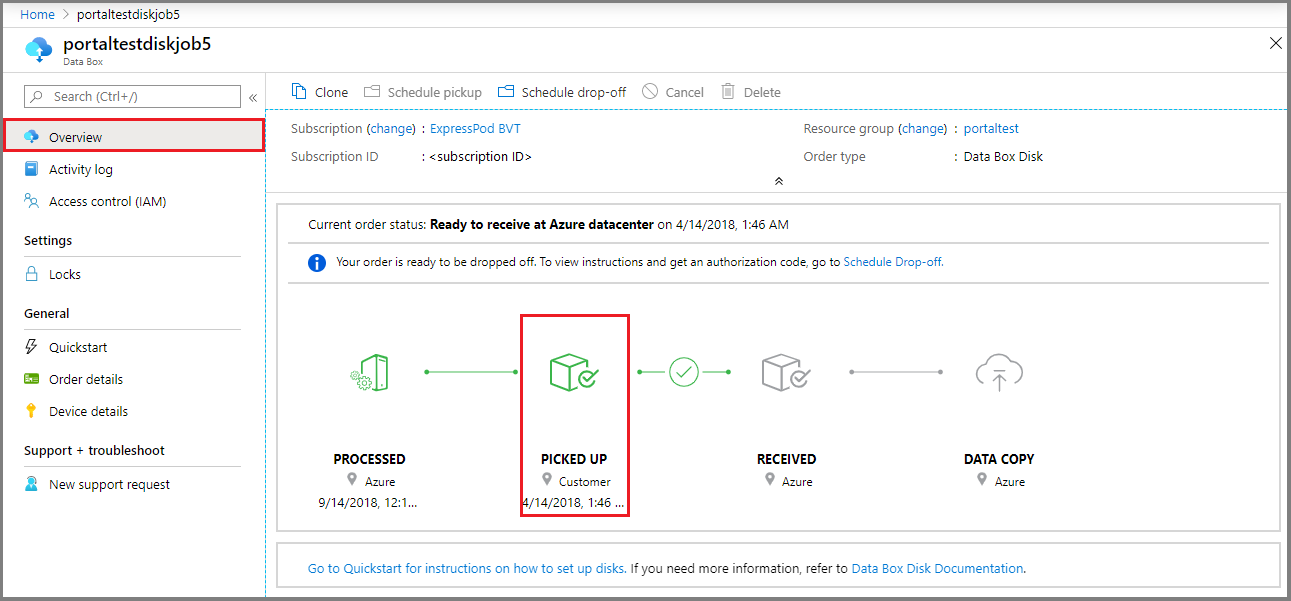
Cihaz alındıktan sonra, sitenizdeki Data Box Disklerine veri kopyalayabilirsiniz. Veri kopyalama işlemi tamamlandıktan sonra Data Box Disk'i göndermeye hazırlayabilirsiniz.
Veri kopyalamayı tamamladıktan sonra, bırakma işlemi için randevu zamanlamak üzere iletişim işlemleriyle iletişim kurun. Diskleri bırakmak için veri merkezine gelen kişinin ayrıntılarını paylaşmanız gerekir. Veri merkezinin, bırakma sırasında yetkilendirme kodunu da doğrulaması gerekir. Bırakma için yetkilendirme kodunu Azure portalında Zamanlama bırakma altında bulabilirsiniz.
Dekont
Yetkilendirme kodunu e-posta üzerinden paylaşmayın. Bu yalnızca bırakma sırasında veri merkezinde doğrulanır.
Brezilya'da bir Data Box Diski döndür ediyorsanız ayrıntılı yönergeler için bkz . Azure Data Box Disk'i döndürme.
Bırakma için bir randevu aldıktan sonra, siparişin Azure portalındaki Azure veri merkezinde teslim almaya hazır durumunda olması gerekir.
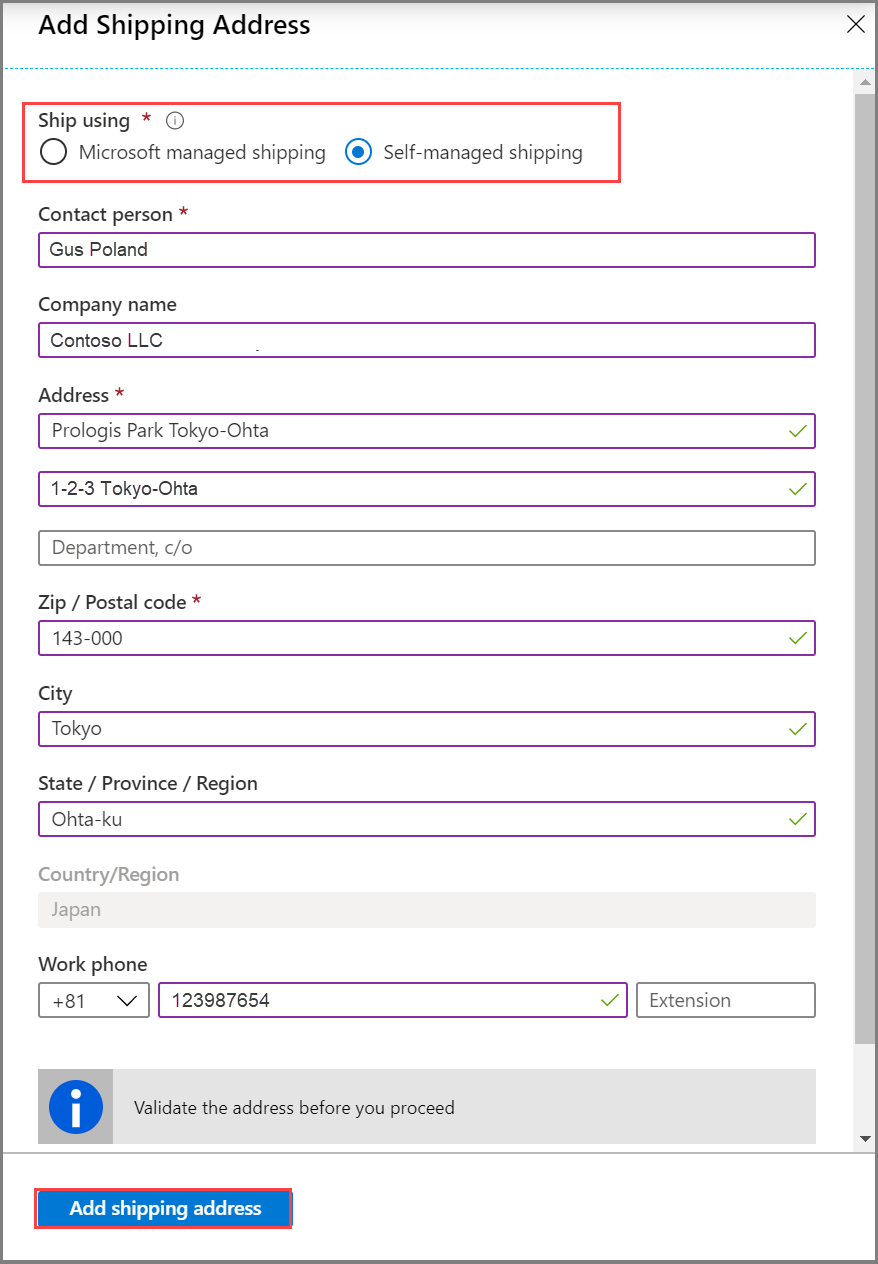
Kimlik ve yetkilendirme kodunuz doğrulandıktan ve cihazı veri merkezine bıraktıktan sonra sipariş durumu Alındı olmalıdır.
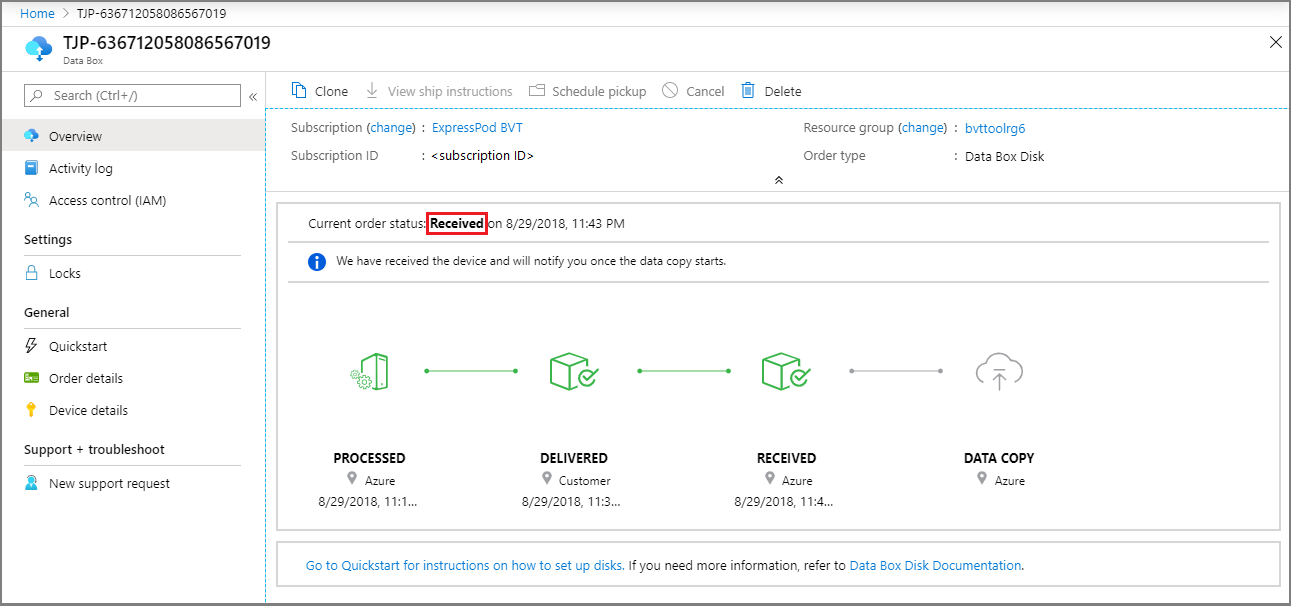
Cihaz alındıktan sonra veri kopyalama işlemi devam eder. Kopyalama tamamlandığında, sipariş tamamlanır.
Sonraki adımlar
Geri Bildirim
Çok yakında: 2024 boyunca, içerik için geri bildirim mekanizması olarak GitHub Sorunları’nı kullanımdan kaldıracak ve yeni bir geri bildirim sistemiyle değiştireceğiz. Daha fazla bilgi için bkz. https://aka.ms/ContentUserFeedback.
Gönderin ve geri bildirimi görüntüleyin